علت کند شدن لپ تاپ چیست؟+ویدئو
- 30 خرداد 1403
- 4
- زمان مطالعه : 5 دقیقه 59 ثانیه
برنامههای System Tray از دلایل کند شدن لپ تاپ
Startup Programs را غیرفعال نمایید.
انیمیشن های غیرضروری ویندوز را غیرفعال کنید.
مرورگر با مصرف منابع کمتری استفاده کنید
اسکن بدافزار و ابزارهای تبلیغاتی مزاحم
فضای دیسک را آزاد نمایید.
هارد دیسک را یکپارچهسازی نمایید.
برنامههایی را که استفاده نمیکنید حذف نمایید.
رایانه خود را مجدد تنظیم نمایید./ ویندوز را مجدد نصب نمایید.
دلایل زیادی میتواند برای کند شدن لپ تاپ شما وجود داشته باشد.ممکن است به تدریج کند شده باشد یا به یک باره این اتفاق برایش افتاده باشد.
مانند تمام مشکلات لپ تاپ ها، اگر بخشی به درستی کار نمیکند، ابتدا سیستم را Restart (راهاندازی مجدد) نمایید. این کار بسیاری از مشکلات را برطرف میکند و روشی سریعتر از عیبیابی دستی میباشد.
در ادامه به تعدادی از علت کند شدن لپ تاپ و راه حل خلاصی از آن خواهیم پرداخت.
برنامههایی که منابع زیاد مصرف میکند را پیدا کنید
اگر لپ تاپ شما به طور ناگهانی کندتر اجرا میشود، باید به دنبال برنامه ای که منابع زیادی را در اختیار گرفته، بگردید. به طور مثال، یک فرآیند فرار ممکن است از ۹۹ درصد CPU استفاده کند یا ممکن است یک برنامه در حال هدر دادن حافظه باشد و از مقدار زیادی حافظه استفاده کند.. همچنین، ممکن است یک برنامه از دیسک زیاد استفاده کند و باعث کند شدن سایر برنامهها در زمانی که نیاز به بارگیری یا ذخیره داده در دیسک دارند، شود.
Task Manager را باز نمایید. بر روی نوار وظیفه کلیک راست و گزینه «Task Manager» را انتخاب نمایید یا کلیدهای Ctrl+Shift+Escape را بفشارید تا Task Managerباز شود. در ویندوز 8، 8.1، 10 و 11، Task Manager یک رابط ارتقا یافته ارائه میدهد که برنامهها را با استفاده از کد رنگ و میزان مصرف منابع نشان میدهد.
بر روی هدرهای «CPU»، «Memory» و «Disk» کلیک نمایید تا فهرست بر اساس برنامههایی که بیشترین منابع را مصرف میکنند، مرتب شوند. اگر برنامهای از منابع زیادی استفاده میکند، میتوانید آن را ببندید. اگر موفق نشدید، آن را انتخاب و روی «End Task» کلیک نمایید تا آن برنامه به اجبار بسته شود.
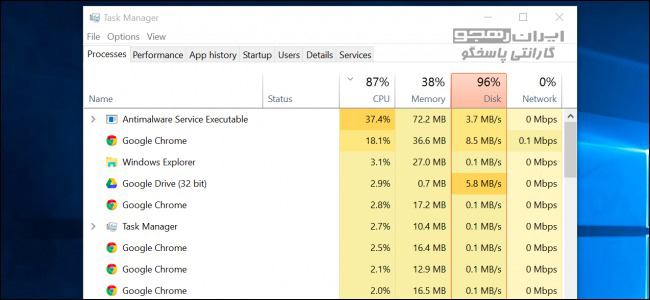
برنامههای System Tray از دلایل کند شدن لپ تاپ
بسیاری از برنامهها در این محیط و محل اعلانها اجرا میشوند. این برنامهها هنگام راهاندازی بارگذاری و در پسزمینه اجرا میشوند، اما در پشت آیکون ˄ در گوشه سمت راست پایین صفحه پنهان میمانند و باعت کندی لپ تاپ شوند. روی آیکون ˄ در گوشه سمت راست پایین کلیک نمایید، روی هر برنامهای که نیازی به اجرای آن در پسزمینه ندارید، راست کلیک نمایید و آن را ببندید تا منابع آزاد شوند.
Startup Programs را غیرفعال نمایید.
بهتر است از بارگذاری برنامههای Startup Programs در هنگام Boot جلوگیری نمایید تا در حافظه و فعالیتهای CPU صرفهجویی شود و همچنین روند ورود سریعتر میشود.
در ویندوز 8، 8.1، 10 و 11، یک Startup در Task Manager وجود دارد که میتوانید از آن برای مدیریت برنامههای Startup استفاده نمایید. روی نوار وظیفه کلیک راست و «Task Manager» را انتخاب نمایید یا Ctrl+Shift+Escape را بفشارید تا آن را اجرا نمایید. روی تب Startup کلیک و برنامههایی را که نیاز ندارید غیرفعال نمایید. ویندوز به شما کمک میکند برنامه هایی که باعث کند شدن لپ تاپ شده است را پیدا کنید.
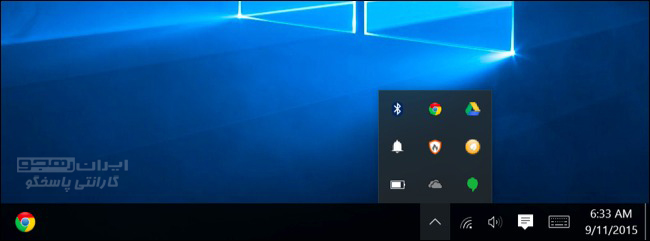
انیمیشن های غیرضروری ویندوز را غیرفعال کنید.
ویندوز از تعداد کمی انیمیشن استفاده میکند که میتواند باعث کندی لپ تاپ شود. برای مثال، اگر انیمیشنها را غیرفعال نمایید، ویندوز فوراً پنجرهها را کوچک و بزرگ میکند.
- برای غیرفعال کردن انیمیشنهای ویندوز 11 ، کلیدهای Windows Key + X را بفشارید یا روی Start کلیک راست و «System» را انتخاب نمایید.
- روی «Advanced System Settings» در سمت چپ کلیک و روی دکمه «Settings» در زیر Performance کلیک نمایید.
- برای غیرفعال کردن تمام انیمیشنها، «Adjust for best performance» را در زیر Visual Effects انتخاب نمایید، یا «Custom» را انتخاب و انیمیشنهایی را که نمیخواهید، غیرفعال نمایید.
به عنوان مثال، برای غیرفعال کردن انیمیشن minimize و maximize، تیک «Animate windows when minimizing and maximizing» را بردارید.

مرورگر با مصرف منابع کمتری استفاده کنید
مرورگر وب ممکن است کمی کند باشد. ایده خوبی است که تا حد امکان از افزونههای کمتری استفاده نمایید، این افزونهها مرورگر را کند میکنند و باعث میشوند که حافظه بیشتری مصرف کند.
به قسمت افزونهها بروید و آنهایی را که نیاز ندارید، حذف نمایید. همچنین افزونههای اجرای ویدیو را نیز بررسی نمایید. بارگیری Flash و سایر محتواها، CPU را درگیر میکند. در نهایت از مرورگرهای با مصرف حافظه کم استفاده کنید.
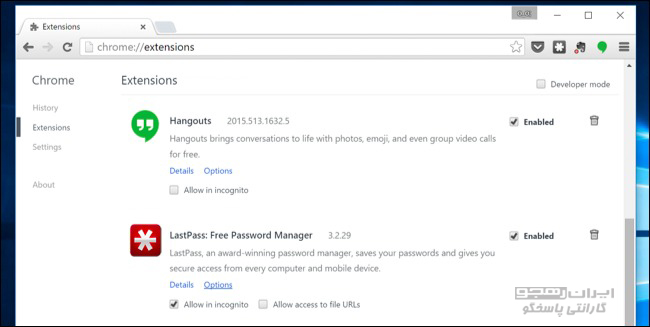
اسکن بدافزار و ابزارهای تبلیغاتی مزاحم
نرم افزارهای مخرب، سرعت سیستم را کاهش داده و در پس زمینه اجرا میشوند. این نرم افزارها، ممکن است بدافزار نباشد، ممکن است نرم افزاری در مرورگر وب شما برای ردیابی و افزودن تبلیغات باشند.
برای امنیت بیشتر، کامپیوتر را با یک آنتی ویروس و همچنین با Malwarebytes اسکن نمایید، که بسیاری از «برنامههای ناخواسته پنهانی» (PUP) را که اکثر آنتیویروس ها نادیده میگیرند، شناسایی میکند. این برنامهها هنگام نصب، سعی میکنند به قسمتهای دیگر رایانه نفوذ کنند. در مطلب تشخیص سیستم ویروسی به بررسی بیشتر این موضوع پرداختهایم.
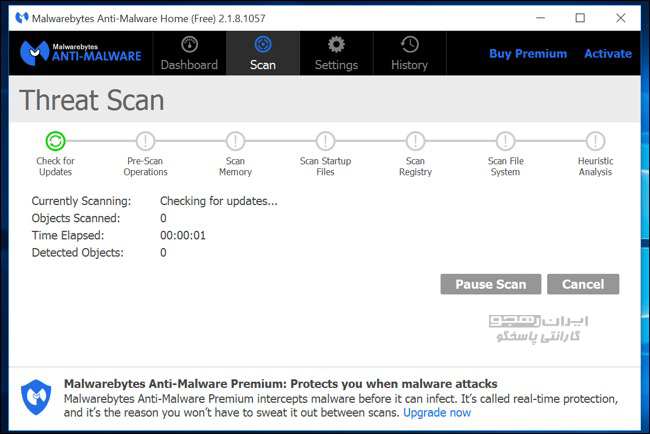
فضای دیسک را آزاد نمایید.
اگر هارد دیسک شما پر شده باشد، ممکن است لپ تاپ کندتر کار کند. لازم است فضایی بر روی هاردیسک را برای ویندوز بگذارید. اجرای ابزار Disk Cleanup در ویندوز میتواند کمک زیادی به شما کند.. کاهش مصرف رم در ویندوز نیز به شما کمک خواهد کرد.
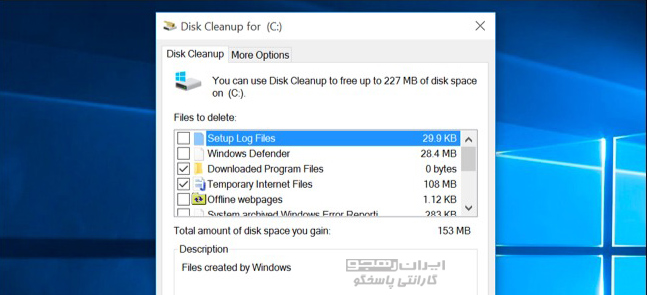 .
.
هارد دیسک را یکپارچهسازی نمایید.
یکپارچهسازی هارد دیسک در نسخههای جدید ویندوز ضروری نیست. این عمل به طور خودکار هارد دیسکهای مکانیکی را در پسزمینه، یکپارچهسازی میکند. درایوهای SSD به یکپارچهسازی به سبک قدیمی نیاز ندارند، اگرچه نسخههای مدرن ویندوز آنها را «بهینه سازی» میکنند.
به عنوان مثال، کپی کردن یک پایگاه داده عظیم یا بازیهای حجیم ممکن است یکپارچه نشده باشد، زیرا ویندوز به آنها دسترسی پیدا نکرده است. برای یکپارچهسازی آنها از ابزار Defragmenter Disk استفاده نمایید و یک اسکن انجام دهید تا ببینید آیا نیاز به اجرای برنامه defrag دستی دارید یا خیر.
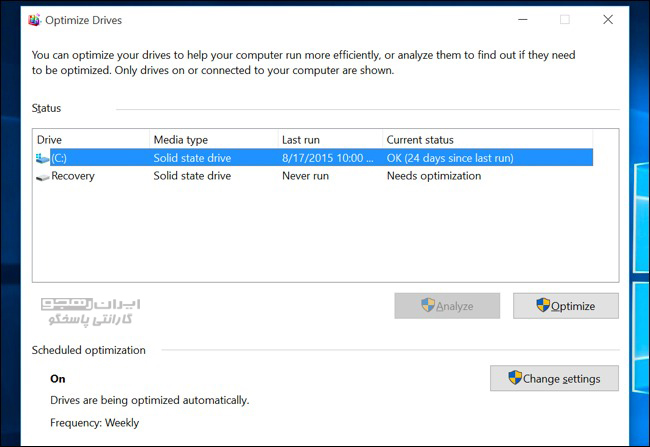
برنامههایی را که استفاده نمیکنید حذف نمایید.
Control Panel را باز و لیست برنامههای نصب شده را پیدا نمایید. برنامههایی را که استفاده نمیکنید را از لپ تاپ خود حذف کنید. این امر به افزایش سرعت لپ تاپ کمک میکند، زیرا این برنامهها ممکن است شامل فرآیندهای پسزمینه، شروع خودکار، سرویسهای سیستم، منوی زمینه و سایر مواردی باشند که میتوانند باعث کند شدن لپ تاپ شما شوند.. همچنین فضای هارد دیسک را افزایش میدهد و امنیت سیستم را بهبود میبخشد. برای مثال، اگر از جاوا استفاده نمیکنید، قطعاً نباید جاوا را بر روی سیستم خود داشته باشید.
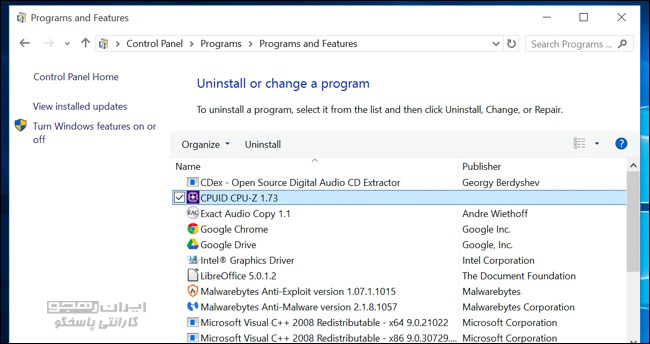
رایانه خود را مجدد تنظیم نمایید./ ویندوز را مجدد نصب نمایید.
اگر نکات قبلی کمک زیادی به شما نکرد، یک راه حل همیشگی برای رفع مشکلات ویندوز و افزایش سرعت ویندوز البته به غیر از راهاندازی مجدد، نصب ویندوز جدید میباشد.
در نسخههای جدید ویندوز، نصب آن آسانتر از همیشه میباشد. لازم به دریافت فایل نصب ویندوز نیست. در عوض، میتوانید به سادگی از ویژگی «Reset your PC» که در ویندوز تعبیه شده است، استفاده کنید تا یک ویندوز جدید را دریافت کنید. این کار شبیه نصب مجدد ویندوز است و برنامههای نصب شده و تنظیمات سیستم را در حین نگهداری فایلهای شما پاک میکند.
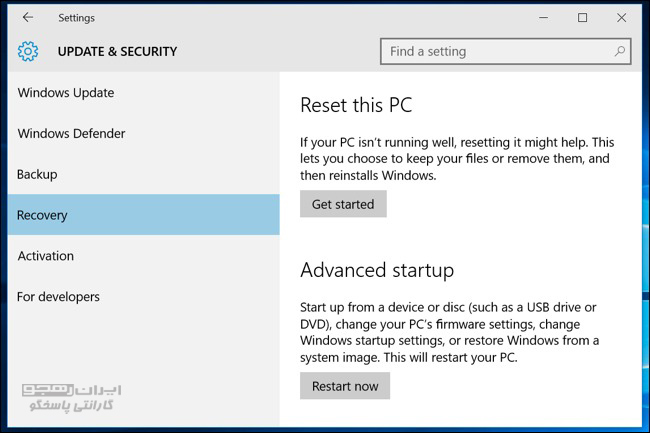
اگر شما هنوز از هارد مکانیکی استفاده میکنید، ارتقاء هارد لپ تاپ به SSDیا فقط اطمینان از اینکه رایانه بعدی شما دارای SSD است، عملکرد بهتری خواهد داشت. در زمانی که مردم متوجه پردازندههای مرکزی و گرافیکی سریعتر نمیشوند، ذخیرهسازی بر روی SSD بزرگترین افزایش را در عملکرد کلی سیستم ارائه میدهد.
منبع مقاله: https://www.howtogeek.com/228570/10-quick-ways-to-speed-up-a-slow-windows-pc/
جهت دریافت هرگونه مشاوره در خصوص تعمیرات موبایل و لپ تاپ خود فرم ذیل را تکمیل نمایید. همکاران ما به زودی با شما تماس خواهند گرفت.
-

-

لادن ، 13 دی 1401
ی SSD نصب کنید مشکل حل میشه
-

دانیال ، 13 دی 1401
خیلی خوب بود با چن تا راه حلی که گفتید حتما هر مشکلی باشه برطرف میشه
-

مهدی ، 13 دی 1401
اول از همه حتما آنتی ویروس نصب کنید.



































شیوا ، 13 دی 1401
هارد و رم رو ارتقا بدید دیگه کند نمیشه